Если вам не нравится локализация, просто зайдите в настройки Messenger и измените язык. Чтобы открыть его, нажмите на три полоски в углу экрана, а затем выберите одноименную опцию. Как видите, все не так уж и сложно.
Как создать свой язык перевода в Telegram
В настройках Telegram Messenger есть несколько опций, в том числе опция, позволяющая выбрать язык пользовательского интерфейса. Первоначально, когда приложение только появилось, оно поддерживало только английскую локализацию. Но после того, как количество пользователей значительно увеличилось, разработчики добавили поддержку большого количества переводов. Но как я могу создать свой собственный язык в Telegram на своем телефоне? Этот вопрос волнует многих пользователей, которые хотят настроить Messenger под свои нужды. Мы подготовили для вас пошаговое руководство!
Недавно создатели мессенджера выпустили глобальное обновление, которое позволяет обычным пользователям самостоятельно создавать любой язык. Это может понадобиться, если перевод по умолчанию не устраивает или работает очень плохо. Кроме того, благодаря гибким настройкам можно будет отключать элементы управления и всплывающие окна в Telegram по собственному усмотрению. Например, привычную кнопку «ОК» можно заменить на «Да».
Шаг 1: авторизация и первоначальная настройка
Как вы видите, в самом Messenger нет вкладки для создания пользовательского перевода. Поэтому обязательно нужно использовать браузер, как на смартфоне, так и на компьютере. У вас также должен быть доступ к номеру телефона, связанному с вашей учетной записью Telegram. Поэтому давайте не будем останавливаться на теории, а перейдем к практике:
- Откройте веб-браузер и перейдите по ссылке (translations.telegram.org), которая ведет на сайт, где создается перевод. Затем найдите в тексте гиперссылку Начать перевод и нажмите на нее. Появится небольшое окно со всеми доступными языками. Однако, поскольку мы хотим локализовать, выберите Добавить новый язык.
- В появившемся поле введите номер телефона, привязанный к учетной записи Telegram. Чтобы подтвердить авторизацию, нажмите Далее и проверьте мессенджер.
- Там вы найдете официальное сообщение и подтвердите свою регистрацию, нажав на кнопку Подтвердить. Вы также можете проверить, с какого устройства и браузера вы входите в систему. Наконец, вернитесь в браузер и снова выберите опцию Добавить новый язык.
- Теперь перейдем непосредственно к тому, как создать язык Telegram на своем телефоне. Для этого заполним предоставленную форму нужной информацией. Сначала мы вводим краткое имя — название перевода. Во-вторых, имя и фамилия — название языка на английском языке и в оригинале. И в-третьих, заполните поле Основной язык. Здесь задается локализация по умолчанию. Например, если вы забыли перевести определенный элемент интерфейса.
- Нажмите кнопку Сохранить язык, чтобы сохранить изменения.
Теперь мы выполнили первые настройки и можем продолжить перевод Telegram.
Шаг 2: создание своего языка
Следующим нашим шагом будет непосредственное создание перевода для вашего языка. Следует отметить, что разработчики действительно приложили усилия, чтобы добавить свои варианты для каждой платформы. Это позволяет создавать различные локализации для Android, iOS, macOS и Windows. Но поскольку большинство людей используют Telegram с телефона, мы будем придерживаться первого набора. Чтобы избежать ошибок, мы советуем вам следовать инструкциям шаг за шагом:
- Выберите устройство, которое необходимо перевести. Выберите нужную платформу, а затем нажмите Начать перевод.
- Укажите категорию, с которой вы хотите начать. Если вы решите перевести весь интерфейс, вам следует приложить максимум усилий для этого. Дело в том, что общее количество действий превышает 2000! Поэтому мы рекомендуем вам начать с самых важных, которые находятся в группах Логин, Чатлист и Профиль.
- На следующей странице мы видим список различных действий. Также есть изображение, которое показывает, какое слово или фраза переведены. А чтобы создать свой собственный язык в Telegram на телефоне, нажмите на любую опцию.
- В столбце Добавить перевод введите окончательный перевод. Не забудьте сохранить изменения, нажав Отправить и Применить.
@translobot по праву считается одним из лучших. Его часто устанавливают владельцы смартфонов, которым нужно быстро и точно перевести текст. Он поддерживает более 180 языков. Простота и удобство использования. Он работает в режиме онлайн.
Чтобы рассказать о новом сотруднике, не опасаясь преждевременного раскрытия интриги, можно выделить часть набранного сообщения и применить «скрытое» форматирование. Скрытый текст не отображается в сообщениях, списках чата и уведомлениях.
Чтобы увидеть скрытый текст, просто нажмите на него.
Telegram используют более 500 миллионов человек по всему миру — в том числе для общения в публичных группах и получения сообщений на разных языках. Теперь вы можете перевести любое сообщение на свой язык прямо в приложении.
Возможность переводить текст сообщений можно включить в разделе Настройки > Чтобы перевести сообщение, коснитесь его (на iOS: нажмите пальцем) и в появившемся меню выберите Перевести. В настройках можно выбрать языки, которые не нужно переводить. Для сообщений на этих языках кнопка «Перевести» скрыта.
Для перевода ваше устройство должно иметь iOS 15+ или любую версию Android. Список доступных языков зависит от вашей операционной системы.
QR-коды с настройками оформления
Вы можете сгенерировать QR-код, который будет отправлен любому пользователю с общедоступной ссылкой. Вы также можете создавать QR-коды для групп, каналов и ботов — например, чтобы быстро показать другому пользователю ваш любимый блог или фан-клуб.
Чтобы быстро создать QR-код, нажмите на значок «Новый» рядом с публичной ссылкой в профиле пользователя или чате и выберите подходящий цвет и рисунок. Затем код можно сохранить, распечатать, отправить через Telegram или другие приложения.
QR-код для собственной публичной ссылки можно создать в настройках.
Обновлённые меню в приложении для macOS
Telegram для macOS обновил все меню правой кнопки мыши — с улучшенной навигацией и анимированными иконками для каждого пункта меню.
Наши дизайнеры добавили новые интерактивные версии для эмодзи. Отправьте одно отдельное сообщение в личном чате, а затем нажмите на него, чтобы активировать эффект для вас и собеседника одновременно.
Спасибо за невероятный год. Пусть 2022 год будет еще ярче!
При грамматических ошибках или опечатках LingvoBot уточняет, что имел в виду пользователь, а затем предоставляет перевод. Он переводит быстро и качественно, поэтому его можно использовать для экспресс-переводов.
Функции ботов переводчиков в «Telegram»

Из всех ботов в Telegram боты-переводчики, пожалуй, самые полезные, особенно если учесть, что русификация отсутствовала изначально. Существует огромное количество таких ботов, поэтому невозможно описать их все, но мы остановимся на четырех самых популярных.
является самым популярным переводчиком в разделе Telegram Яндекса. Выполните поиск с именем «@ytranslatebot». К сожалению, это не срочно, но это совершенно не влияет на удобство использования и качество работы.
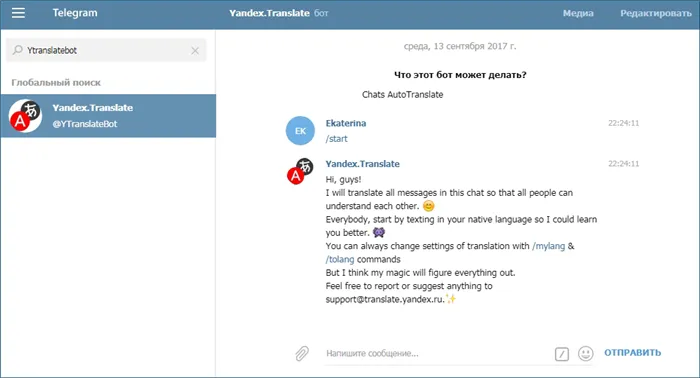
Все, что вам нужно сделать, это связаться с переводчиком и сообщить ему или ей выражения или предложения, которые необходимо перевести. Кстати, перевод осуществляется в обоих направлениях, т.е. с английского на русский или с русского на английский.
Для этой задачи также доступны две команды:
- «/mylang» — изменить основной язык,
- «/setmylang» — изменить язык перевода, доступно 12 вариантов.
Transnowbot
Это самый простой вариант для Telegram. Есть только два варианта работы — перевод с английского на русский и обратно.
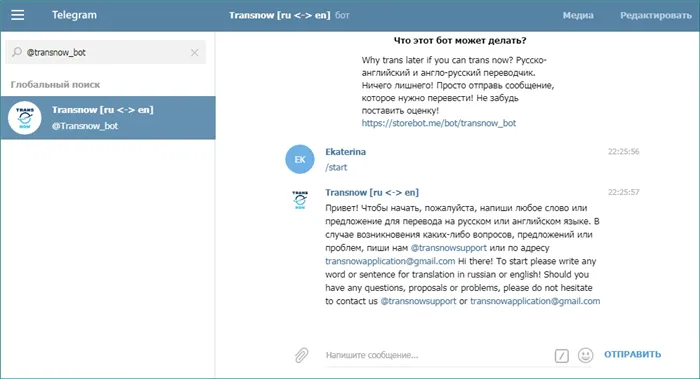
Все максимально просто, без всяких примочек и свистков, но, честно говоря, @transnow_bot значительно уступает своему более функциональному конкуренту @ytranslatebot по скорости перевода.
LingvoBo
Что касается основных функций бота, то он мало чем отличается от самого «Transnowbot». Однако есть один момент, когда от предпочтений пользователя зависит, будет ли это выгодно или нет. При попытке перевести предложение бот часто предлагает заменить или отредактировать его и добавить знаки препинания.
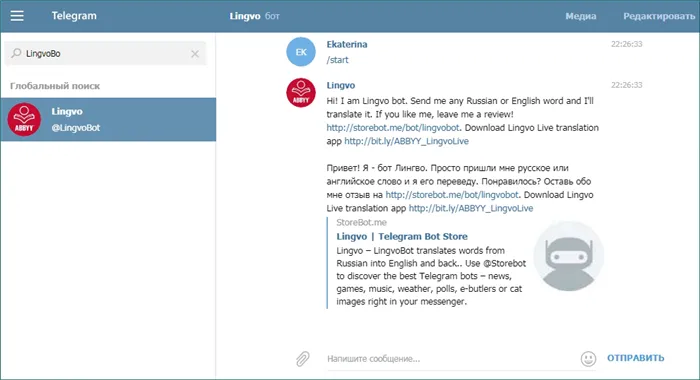
Например, боту был задан вопрос на русском языке: «Программа для перевода, но не сложная», как видите, в предложении отсутствуют необходимые знаки препинания. В ответ он получил сообщение: «Есть ли какая-нибудь программа, которую можно купить для перевода с китайского на английский?». Каждый человек сам решает, как это интерпретировать, но кажется, что ответ совсем не совпадает с заданным вопросом.
Бот-переводчик Telegram — хороший инструмент для тех, кто хочет быстро и легко перевести пару слов. Однако, если изучение языка является основной целью, вы можете предпочесть другие варианты, такие как Mike или Elbot.
















